編輯:小米刷機教程
工具/原料
• 刷機之前,需要下載兩個文件:刷機工具(文章底部提供下載)
1. 文件下載完畢後,將手機連接電腦,如果不能連接,需安裝必要的驅動程序。設置完畢以後,將手機關機。然後按下“音量下 + 電源鍵”,讓手機進入Fastboot模式將手機USB連接電腦。至此,手機部分准備工作完畢。

2. 解壓下載後的文件,然後運行刷機工具MiFlash,點擊左上角“浏覽”,直接找到"miui_MiTwo_3.3.1_fastboot_4.1"文件夾後點擊確定。之後再單擊“刷新”按鈕。
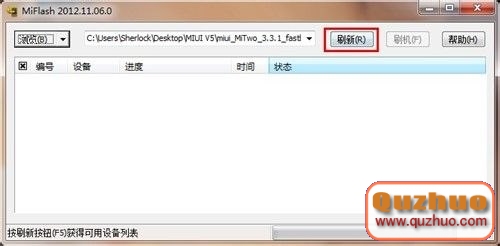
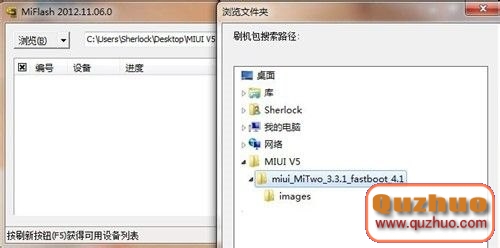
3. 出現"b1be880a"提示,然後點擊“刷機”按鈕。接下來如果沒有問題的話,大約在180秒左右,刷機就結束了。手機會自動重啟,進入熟悉的MIUI設置界面。
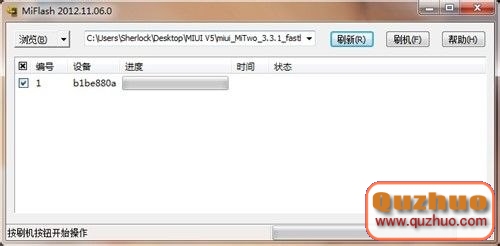
4. 最後,超炫的MIUI V5已經運行在小米手機2上了。筆者最喜歡的就是完美圖標了,非常漂亮。短信提示在屏幕下方,減少手指滑動距離,也是人性化的設計。此外通訊錄頭像功能也得到了強化。

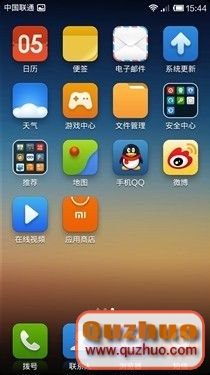
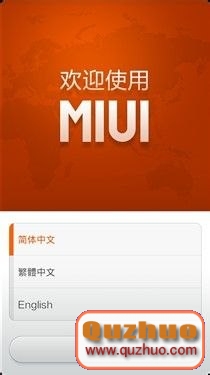
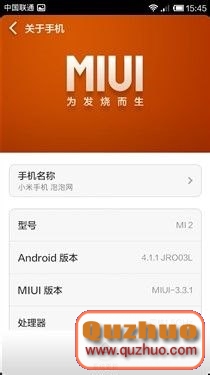
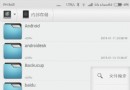 小米5 MIUI6主題破解教程 附工具下載
小米5 MIUI6主題破解教程 附工具下載
自從MIUI6主題升級後,很多主題只有手機移動端才能顯示,這給電腦端破解造成很多困擾。在MIUI V5中破解方法用在V6上也不能完美破解,經常會恢復原有主題。今天與大家分
 SD卡受損後不格式化直接恢復資料的方法
SD卡受損後不格式化直接恢復資料的方法
每次SD卡受損都要格卡的童鞋,一大堆游戲、相片、視頻,還有導航地圖要重新上載,很費事。並且有些重要材料還會丟掉,是不是很疼愛呢?今日小編就為我們帶來SD卡
 小米手機不裝軟件不解鎖 讓手電筒長亮
小米手機不裝軟件不解鎖 讓手電筒長亮
我們都知道,小米在鎖屏界面時,按住Home不松手, 就能夠疾速運用手電筒。感覺真方便快捷。自己也常常用到。但假如想要小米亮2分鐘,你就得按著Home不松手
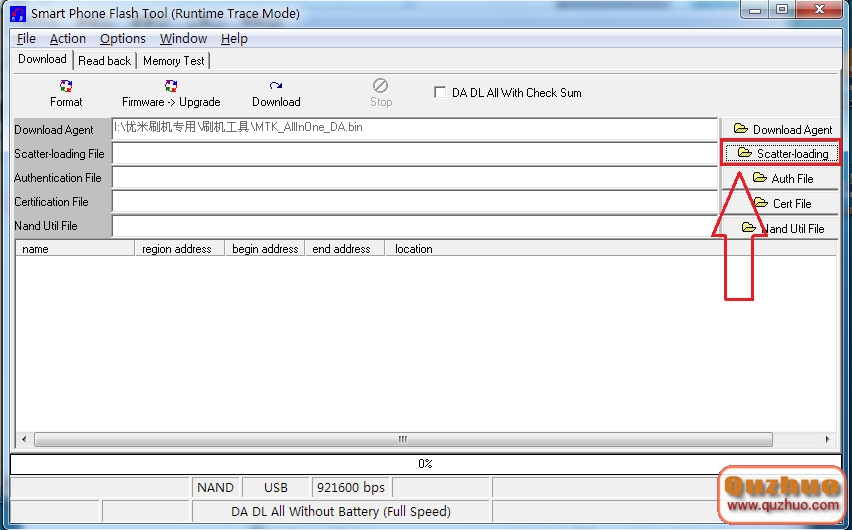 優米X2官方刷機教程[線刷教程]
優米X2官方刷機教程[線刷教程]
1、首先我們打開刷機軟件,點擊 紅框內的選項,如圖: 2、圖中MT6557_Android_scatter_cmmc.txt 文件在官方刷機包內有。 3、